「管理者として実行」を選ぶのが面倒。常にデフォルトで設定されるようにしたい
ソフトを起動したのに正常に動作しない……そんなときは権限が不足している可能性アリ。「管理者として
実行」を行えば解決する。が、毎回右クリックから「管理者として実行」を選ぶのは面倒。自動的に設定されるようにショートカットをカスタマイズしよう。
「管理者として実行」から起動しないと正しく動作しないソフトは、起動時に自動的に設定されるようにしておこう。ソフトのショートカットのプロパティの項目で、「管理者としてこのプログラムを実行する」にチェックを入れておけばOKだ。なお、起動時に表示される確認ダイアログが邪魔なら、コントロールパネルの「ユーザーアカウント制御設定」で「通知しない」を選択すればよい。これで、普通のソフトと同様に起動できるようになるぞ。
■ ソフトの起動時に管理者として実行されるよう設定

ウインドウズ用ツールの中には、管理者として実行しないと正常に動作しないものがある。起動時に右クリックして「管理者として実行」をクリックすればいいが、毎回この作業を行うのは面倒だ
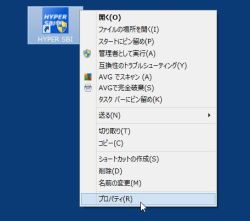
ソフトのショートカットを右クリックして、メニューか「プロパティ」を選択しよう
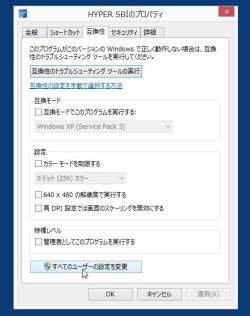
プロパティが開いたら「互換性」のタブをクリック。「すべてのユーザーの設定を変更」をクリックしよう
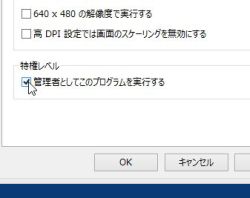
「すべてのユーザーの互換性」というタブが開く。「管理者としてこのプログラムを実行する」にチェックを入れよう。これで次回からこのショートカットで起動したソフトは、自動的に管理者として実行される
2014年02月04日 20時01分
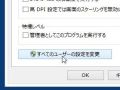
 全世界1,000万以上ダウンロード超え!水分補給サポートアプリ最新作『Plant Nanny 2 - 植物ナニー2』が11/1より日本先行配信開始中
全世界1,000万以上ダウンロード超え!水分補給サポートアプリ最新作『Plant Nanny 2 - 植物ナニー2』が11/1より日本先行配信開始中 たこ焼きの洞窟にかき氷の山!散歩を習慣化する惑星探索ゲーム『Walkr』がアップデート配信&6/28までアイテムセール開始!
たこ焼きの洞窟にかき氷の山!散歩を習慣化する惑星探索ゲーム『Walkr』がアップデート配信&6/28までアイテムセール開始! 【まとめ】仮想通貨ビットコインで国内・海外問わず自由に決済や買い物ができる販売サイトを立ち上げる
【まとめ】仮想通貨ビットコインで国内・海外問わず自由に決済や買い物ができる販売サイトを立ち上げる 人気ドメインが取り放題!「お名前.com」で「.jpn.com」をゲット
人気ドメインが取り放題!「お名前.com」で「.jpn.com」をゲット ライブの録音って違法? OKなら高音質でPCに取り込みたいんだけど。
ライブの録音って違法? OKなら高音質でPCに取り込みたいんだけど。 あらゆるPCゲーの速度を自由に制御できる「Alquade Lite」
あらゆるPCゲーの速度を自由に制御できる「Alquade Lite」 強力な暗号化でヒミツのドライブが作れるファイル隠蔽ツール
強力な暗号化でヒミツのドライブが作れるファイル隠蔽ツール 連絡一切不要! 送るだけで無料引き取り「パソコンファーム」
連絡一切不要! 送るだけで無料引き取り「パソコンファーム」 ヤフーって、画像だけを探したり、ブログやニュースに絞って検索することってできないの?
ヤフーって、画像だけを探したり、ブログやニュースに絞って検索することってできないの?
